Azure DevOps Starter ile Azure Kubernetes Service için ASP.NET Core uygulamaları dağıtma
Azure DevOps Starter, mevcut kodunuzu ve Git deponuzu getirebileceğiniz veya Azure'a sürekli tümleştirme (CI) ve sürekli teslim (CD) işlem hattı oluşturmak için örnek bir uygulama seçebileceğiniz basitleştirilmiş bir deneyim sunar.
DevOps Starter ayrıca:
- Azure Kubernetes Service (AKS) gibi Azure kaynaklarını otomatik olarak oluşturur.
- Azure DevOps'ta CI/CD için derleme ve yayın işlem hattı ayarlayan bir yayın işlem hattı oluşturur ve yapılandırır.
- İzleme için bir Azure Uygulaması İçgörüleri kaynağı oluşturur.
- Kapsayıcılar için Azure İzleyici'nin AKS kümesindeki kapsayıcı iş yüklerinin performansını izlemesini sağlar
Bu öğreticide şunları yapacaksınız:
- Aks'ye bir ASP.NET Core uygulaması dağıtmak için DevOps Starter kullanma
- Azure DevOps'yi ve azure aboneliğini yapılandırma
- AKS kümesini inceleme
- CI işlem hattını inceleme
- CD işlem hattını inceleme
- Git'e değişiklikleri işleme ve bunları otomatik olarak Azure'a dağıtma
- Kaynakları temizleme
Önkoşullar
- Azure aboneliği. Visual Studio Dev Essentials aracılığıyla ücretsiz bir abonelik alabilirsiniz.
Aks'ye bir ASP.NET Core uygulaması dağıtmak için DevOps Starter kullanma
DevOps Starter, Azure Pipelines'da bir CI/CD işlem hattı oluşturur. Yeni bir Azure DevOps kuruluşu oluşturabilir veya mevcut bir kuruluşu kullanabilirsiniz. DevOps Starter, seçtiğiniz Azure aboneliğinde AKS kümesi gibi Azure kaynaklarını da oluşturur.
Azure Portal’ında oturum açın.
Arama kutusuna DevOps Starter yazın ve ardından öğesini seçin. Yeni bir tane oluşturmak için Ekle'ye tıklayın.
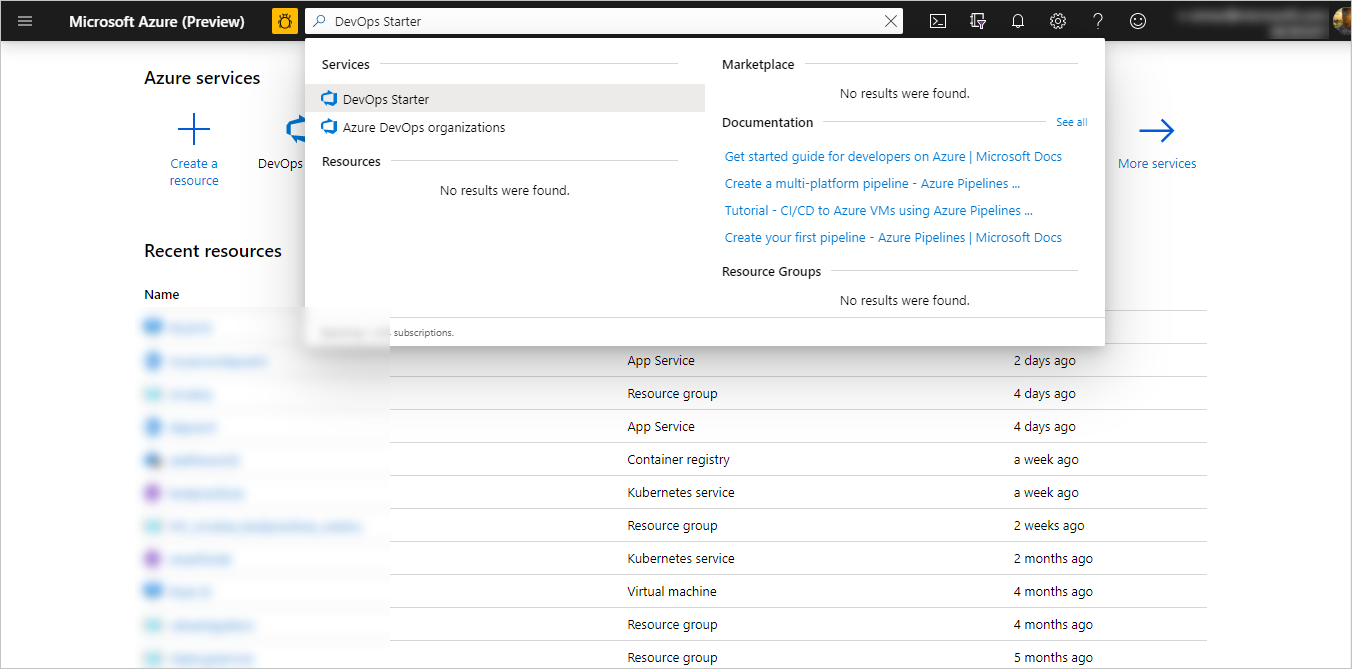
.NET'i ve ardından İleri'yi seçin.
Uygulama çerçevesi seçin'in altında ASP.NET Core ve ardından İleri'yi seçin.
Kubernetes Service'i ve ardından İleri'yi seçin.
Azure DevOps'yi ve azure aboneliğini yapılandırma
Yeni bir Azure DevOps kuruluşu oluşturun veya mevcut bir kuruluşu seçin.
Azure DevOps projeniz için bir ad girin.
Azure aboneliğinizi seçin.
Ek Azure yapılandırma ayarlarını görüntülemek ve AKS kümesinin düğüm sayısını belirlemek için Değiştir'i seçin. Bu bölmede, Azure hizmetlerinin türünü ve konumunu yapılandırmaya yönelik çeşitli seçenekler görüntülenir.
Azure yapılandırma alanından çıkıp Bitti'yi seçin. Birkaç dakika sonra işlem tamamlanır. Azure DevOps kuruluşunuzdaki bir Git deposunda örnek bir ASP.NET Core uygulaması ayarlanır, AKS kümesi oluşturulur, ci/CD işlem hattı yürütülür ve uygulamanız Azure'a dağıtılır.
Tüm bunlar tamamlandıktan sonra Azure DevOps Starter panosu Azure portal görüntülenir. DevOps Starter panosuna doğrudan Azure portal tüm kaynaklardan da gidebilirsiniz.
Bu pano Azure DevOps kod deponuza, CI/CD işlem hattınıza ve AKS kümenize görünürlük sağlar. Azure DevOps işlem hattınızda ek CI/CD seçenekleri yapılandırabilirsiniz. Çalışan uygulamanızı görüntülemek için sağ tarafta Gözat'ı seçin.
AKS kümesini inceleme
DevOps Starter, keşfedip özelleştirebileceğiniz bir AKS kümesini otomatik olarak yapılandırıyor. AKS kümesini tanımak için aşağıdakileri yapın:
DevOps Starter panosuna gidin.
Sağ tarafta AKS hizmetini seçin. AKS kümesi için bir bölme açılır. Bu görünümden kapsayıcı durumunu izleme, günlükleri arama ve Kubernetes panosunu açma gibi çeşitli eylemler gerçekleştirebilirsiniz.
Sağ tarafta Kubernetes panosunu görüntüle'yi seçin. İsteğe bağlı olarak, Kubernetes panosunu açmak için adımları izleyin.
CI işlem hattını inceleme
DevOps Starter, Azure DevOps kuruluşunuzda bir CI/CD işlem hattını otomatik olarak yapılandırır. İşlem hattını inceleyebilir ve özelleştirebilirsiniz. Bu bilgi hakkında bilgi edinmek için aşağıdakileri yapın:
DevOps Starter panosuna gidin.
DevOps Starter panosunun üst kısmında İşlem Hatları Derle'yi seçin. Tarayıcı sekmesinde yeni projeniz için derleme işlem hattı görüntülenir.
Durum alanının üzerine gelin ve üç noktayı (...) seçin. Menüde yeni derlemeyi kuyruğa alma, derlemeyi duraklatma ve derleme işlem hattını düzenleme gibi çeşitli seçenekler görüntülenir.
Düzenle'yi seçin.
Bu bölmede, derleme işlem hattınız için çeşitli görevleri inceleyebilirsiniz. Derleme, Git deposundan kaynakları getirme, bağımlılıkları geri yükleme ve dağıtımlar için kullanılan çıkışları yayımlama gibi çeşitli görevleri gerçekleştirir.
Derleme işlem hattının üst kısmında derleme işlem hattı adı’nı seçin.
Derleme işlem hattınızın adını daha açıklayıcı bir adla değiştirin, & kuyruğu kaydet'i ve ardından Kaydet'i seçin.
Derleme işlem hattı adınızın altında Geçmiş’i seçin. Bu bölmede, derlemeye yönelik son değişikliklerinizin denetim izi görüntülenir. Azure DevOps, derleme işlem hattında yapılan değişiklikleri izler ve sürümleri karşılaştırmanıza olanak tanır.
Tetikleyiciler’i seçin. DevOps Starter otomatik olarak bir CI tetikleyicisi oluşturur ve depoya yapılan her işleme yeni bir derleme başlatır. İsteğe bağlı olarak, ci işleminin dallarını dahil etmeyi veya dışlamamayı seçebilirsiniz.
Saklama’yı seçin. Senaryonuza bağlı olarak, belirli sayıda derlemeyi tutmak veya kaldırmak için ilkeler belirtebilirsiniz.
CD yayın işlem hattını inceleme
DevOps Starter, Azure DevOps kuruluşunuzdan Azure aboneliğinize dağıtmak için gerekli adımları otomatik olarak oluşturur ve yapılandırr. Bu adımlar, Azure aboneliğinizde Azure DevOps kimliğini doğrulamak için bir Azure hizmet bağlantısı yapılandırmayı içerir. Otomasyon ayrıca Cd'yi Azure'a sağlayan bir yayın işlem hattı oluşturur. Yayın işlem hattı hakkında daha fazla bilgi edinmek için aşağıdakileri yapın:
Derleme ve Yayın'ı ve ardından Yayınlar'ı seçin. DevOps Starter, Azure dağıtımlarını yönetmek için bir yayın işlem hattı oluşturur.
Yayın işlem hattınızın yanındaki üç noktayı (...) ve ardından Düzenle'yi seçin. Yayın işlem hattı, yayın işlemini tanımlayan bir işlem hattı içerir.
Yapıtlar’ın altında Bırak’ı seçin. Önceki adımlarda incelediğiniz derleme işlem hattı, yapıt için kullanılan çıkışı üretir.
Bırak simgesinin sağ tarafındaki Sürekli dağıtım tetikleyicisi'ni seçin. Bu yayın işlem hattı, her yeni derleme yapıtı kullanılabilir olduğunda dağıtımı yürüten etkin bir CD tetikleyicisine sahiptir. İsteğe bağlı olarak, dağıtımlarınızın el ile yürütülmesini gerektirecek şekilde tetikleyiciyi devre dışı bırakabilirsiniz.
Sağ tarafta Sürümleri görüntüle'yi seçerek yayınların geçmişini görüntüleyin.
Yayının yanındaki üç noktayı (...) ve ardından Aç'ı seçin. Yayın özeti, ilişkili iş öğeleri ve testler gibi çeşitli menüleri keşfedebilirsiniz.
İşlemeler'i seçin. Bu görünüm, bu dağıtımla ilişkili kod işlemelerini gösterir. Dağıtımlar arasındaki işleme farklılıklarını görmek için yayınları karşılaştırın.
Günlükler’i seçin. Günlüklerde, dağıtım işlemiyle ilgili yararlı bilgiler bulunur. Bunları dağıtım sırasında ve sonrasında görüntüleyebilirsiniz.
değişiklikleri Azure Repos işleme ve otomatik olarak Azure'a dağıtma
Not
Aşağıdaki yordam, basit bir metin değişikliği yaparak CI/CD işlem hattını test eder.
Artık en son çalışmanızı otomatik olarak web sitenize dağıtan bir CI/CD işlemi kullanarak uygulamanızda bir ekiple işbirliği yapmaya hazırsınız. Git deposunda yapılan her değişiklik Azure DevOps'ta bir derleme başlatır ve BIR CD işlem hattı Azure'a bir dağıtım yürütür. Bu bölümdeki yordamı izleyin veya deponuzda değişiklikleri işlemek için başka bir teknik kullanın. Örneğin, Git deposunu sık kullandığınız araçta veya IDE'de kopyalayabilir ve değişiklikleri bu depoya gönderebilirsiniz.
Azure DevOps menüsünde Kod>Dosyaları'nı seçin ve deponuza gidin.
Views\Home dizinine gidin, Index.cshtml dosyasının yanındaki üç noktayı (...) ve ardından Düzenle'yi seçin.
Dosyada, div etiketlerinden birine metin ekleme gibi bir değişiklik yapın.
Sağ üst kısımda İşle'yi seçin ve ardından değişikliğinizi göndermek için yeniden İşle'yi seçin. Birkaç dakika sonra Azure DevOps'ta bir derleme başlatılır ve değişiklikleri dağıtmak için bir yayın yürütülür. DevOps Starter panosunda veya Azure DevOps kuruluşunuzla tarayıcıda derleme durumunu izleyin.
Yayın tamamlandıktan sonra, değişikliklerinizi doğrulamak için uygulamanızı yenileyin.
Kaynakları temizleme
Test ediyorsanız kaynaklarınızı temizleyerek faturalama ücretlerinin tahakkuk ettirilmesinden kaçınabilirsiniz. Artık gerekli olmadığında, bu öğreticide oluşturduğunuz AKS kümesini ve ilgili kaynakları silebilirsiniz. Bunu yapmak için DevOps Starter panosundaki Sil işlevini kullanın.
Önemli
Aşağıdaki yordam kaynakları kalıcı olarak siler. Sil işlevi, hem Azure hem de Azure DevOps'ta DevOps Starter'da proje tarafından oluşturulan verileri yok eder ve bu verileri alamazsınız. Bu yordamı yalnızca istemleri dikkatle okuduktan sonra kullanın.
- Azure portal DevOps Starter panosuna gidin.
- Sağ üst kısımda Sil'i seçin.
- İstemde, kaynakları kalıcı olarak silmek için Evet'i seçin.
Sonraki adımlar
Ekibinizin gereksinimlerine uygun olarak bu derleme ve yayın işlem hatlarını istediğiniz gibi değiştirebilirsiniz. Ayrıca bu CI/CD desenini diğer işlem hatlarınızda şablon olarak kullanabilirsiniz. Bu öğreticide, şunların nasıl yapıldığını öğrendiniz:
- Aks'ye bir ASP.NET Core uygulaması dağıtmak için DevOps Starter kullanma
- Azure DevOps ve Azure aboneliğini yapılandırma
- AKS kümesini inceleme
- CI işlem hattını inceleme
- CD işlem hattını inceleme
- Git'e değişiklikleri işleme ve bunları otomatik olarak Azure'a dağıtma
- Kaynakları temizleme
Kubernetes panosunu kullanma hakkında daha fazla bilgi edinmek için bkz: